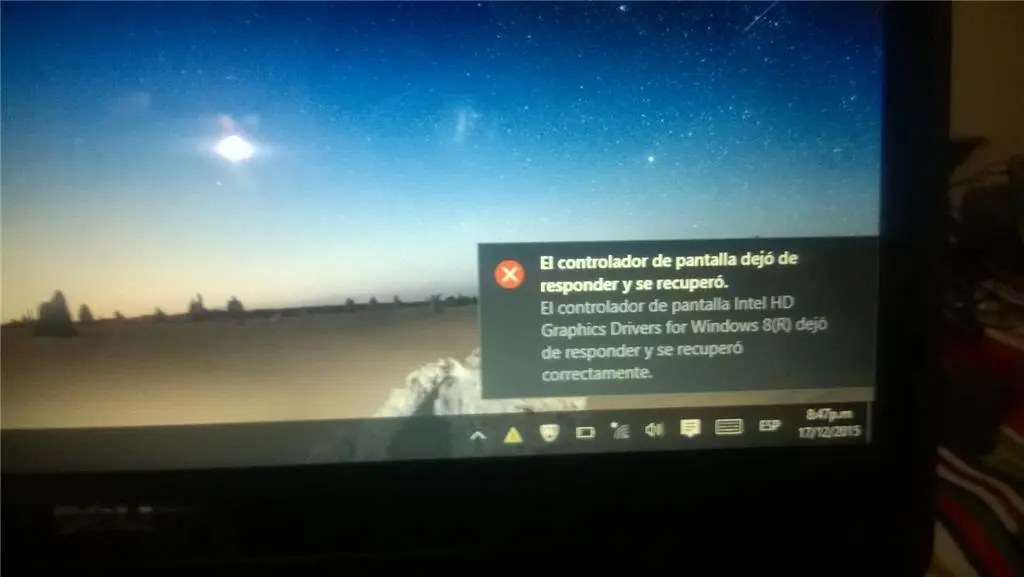El controlador de pantalla es un componente esencial en el funcionamiento de cualquier computadora con sistema operativo Windows Este controlador permite la comunicación entre el sistema operativo y la tarjeta gráfica, lo que permite la visualización de imágenes y videos en la pantalla. Sin embargo, en ocasiones, es posible que te encuentres con el mensaje de error el controlador de pantalla dejó de funcionar en tu computadora con Windows
¿Qué significa el mensaje de error el controlador de pantalla dejó de funcionar ?
Este mensaje de error indica que el controlador de pantalla está instalado en tu computadora, pero no está respondiendo correctamente al sistema operativo. Esto puede deberse a varias razones, como incompatibilidad con la versión actual del controlador, problemas de actualización del sistema operativo o conflictos con otros programas o controladores.
Para resolver este problema, existen varias soluciones que puedes probar.
Cómo recuperar el controlador de pantalla en Windows 10
Si recibes el mensaje de error el controlador de pantalla dejó de funcionar en tu computadora con Windows 10, a continuación se presentan algunos pasos que puedes seguir para intentar solucionar el problema:
Paso 1: Reinicia la computadora
En muchos casos, reiniciar la computadora puede resolver problemas temporales con el controlador de pantalla. Para reiniciar tu computadora, sigue estos pasos:
- Haz clic en el menú inicio en la esquina inferior izquierda de la pantalla.
- Selecciona la opción apagar y luego reiniciar .
Después de reiniciar la computadora, verifica si el mensaje de error persiste. Si el problema continúa, pasa al siguiente paso.
Paso 2: Desinstala y vuelve a instalar el controlador
Si reiniciar la computadora no resuelve el problema, es posible que debas desinstalar y luego volver a instalar el controlador de pantalla. Sigue estos pasos para hacerlo:


- Pulsa simultáneamente las teclas Windows + X en el teclado.
- Selecciona administrador de dispositivos en el menú desplegable.
- Expande la categoría adaptadores de pantalla .
- Haz doble clic en el dispositivo de pantalla Intel®.
- Selecciona la pestaña controlador .
- Haz clic en desinstalar para eliminar el controlador actual.
- Reinicia la computadora.
- Después de reiniciar, el sistema operativo debería detectar automáticamente el controlador de pantalla y reinstalarlo.
Comprueba si el mensaje de error ha desaparecido después de reinstalar el controlador. Si el problema persiste, pasa al siguiente paso.
Paso 3: Descarga e instala una versión anterior del controlador
Si ninguna de las soluciones anteriores resuelve el problema, es posible que debas probar con una versión anterior del controlador de pantalla. Para hacerlo, sigue estos pasos:
- Visita el Centro de descargas de Intel o el sitio web del fabricante de tu computadora.
- Busca la sección de controladores de gráficos y selecciona la versión anterior del controlador compatible con tu tarjeta gráfica y sistema operativo.
- Descarga el archivo de instalación del controlador.
- Ejecuta el archivo de instalación y sigue las instrucciones en pantalla para instalar la versión anterior del controlador.
- Reinicia la computadora después de completar la instalación.
Después de reiniciar, verifica si el mensaje de error ha desaparecido y si el controlador de pantalla funciona correctamente. Si el problema persiste, es posible que debas buscar ayuda adicional o contactar al soporte técnico de tu fabricante de computadoras.

Consultas habituales sobre el controlador de pantalla en Windows 10
¿Qué causa el mensaje de error el controlador de pantalla dejó de funcionar en Windows 10?
Este mensaje de error puede ser causado por incompatibilidad del controlador de pantalla con la versión actual del sistema operativo, problemas de actualización del sistema operativo, conflictos con otros programas o controladores, o errores en el propio controlador de pantalla.
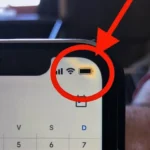 Pantalla de celular naranja: causas y soluciones
Pantalla de celular naranja: causas y soluciones¿Qué debo hacer si el controlador de pantalla no responde después de reinstalarlo?
Si el controlador de pantalla no responde después de reinstalarlo, puedes intentar desinstalarlo nuevamente y luego utilizar una herramienta de limpieza de controladores para eliminar cualquier archivo residual del controlador anterior. Luego, puedes intentar instalar una versión diferente del controlador o buscar ayuda adicional.
¿Es necesario actualizar regularmente el controlador de pantalla en Windows 10?
Sí, es recomendable mantener el controlador de pantalla actualizado para asegurar un rendimiento óptimo y solucionar posibles problemas de compatibilidad. Puedes verificar si hay actualizaciones disponibles para tu controlador de pantalla a través del Administrador de dispositivos o en el sitio web del fabricante de tu tarjeta gráfica.
El mensaje de error el controlador de pantalla dejó de funcionar puede ser frustrante, pero con los pasos mencionados anteriormente, es posible resolver el problema en la mayoría de los casos. Recuerda reiniciar la computadora, desinstalar y volver a instalar el controlador, o probar con una versión anterior del mismo si es necesario. Si el problema persiste, siempre puedes buscar ayuda adicional o contactar al soporte técnico de tu fabricante de computadoras.
 ¿por qué la pantalla de mi pc se apaga rápido? soluciones.
¿por qué la pantalla de mi pc se apaga rápido? soluciones.Amplía tu conocimiento sobre Soluciones para controlador de pantalla en windows 10 analizando otros increíbles artículos disponibles en la categoría Soluciones.